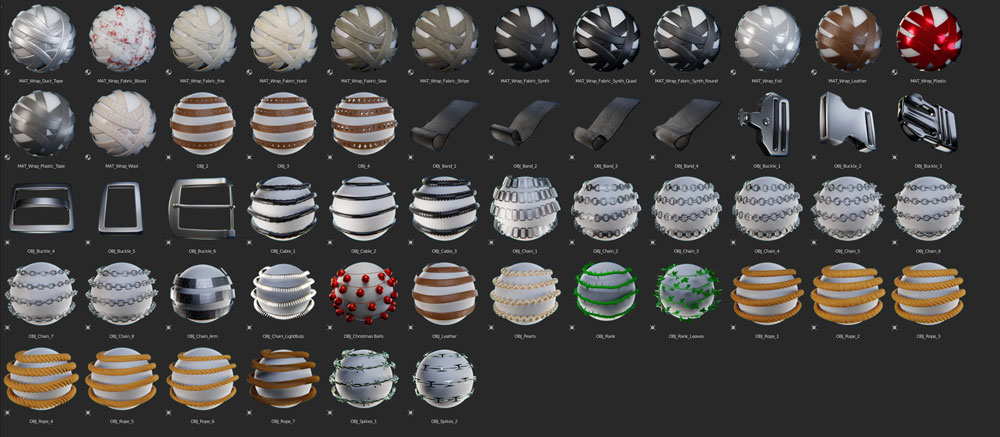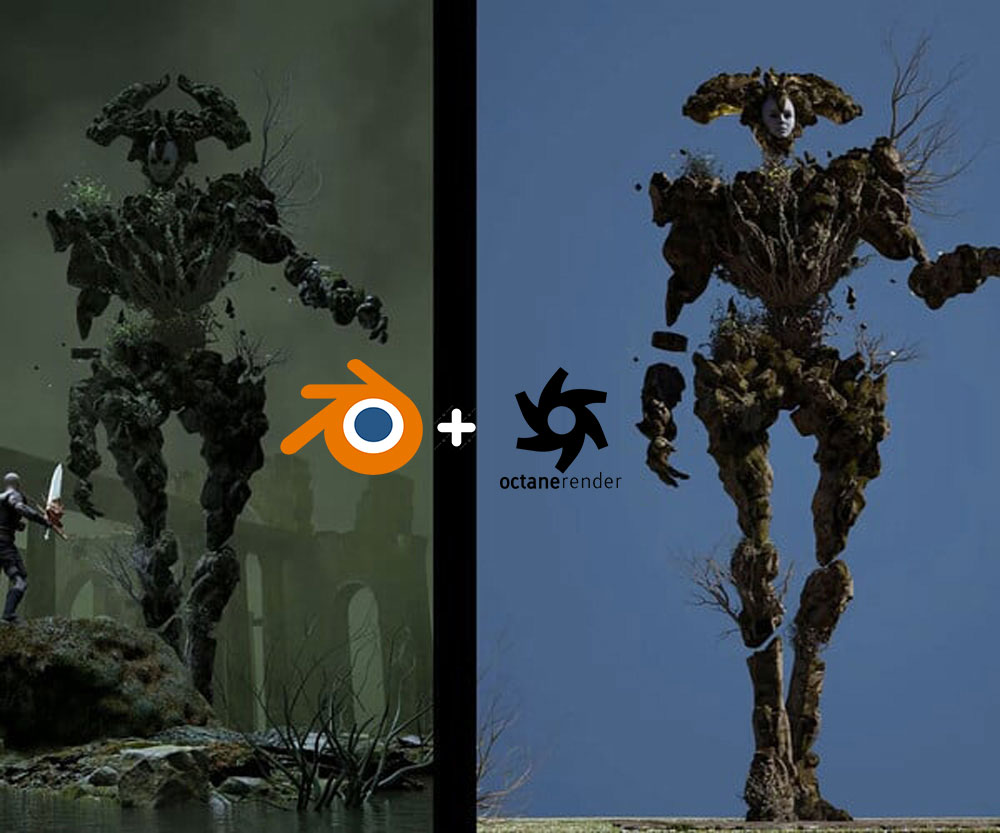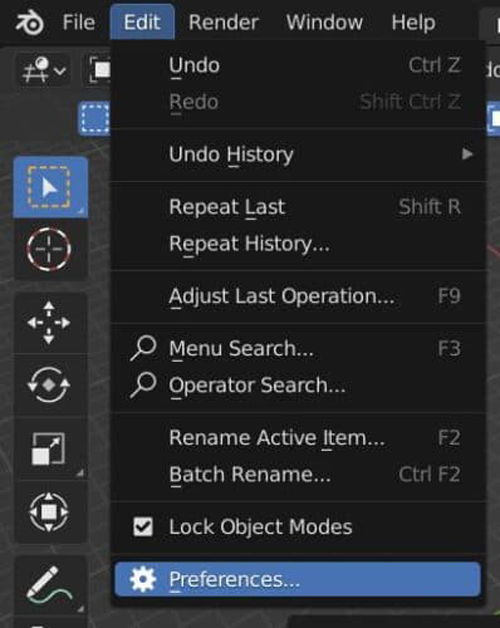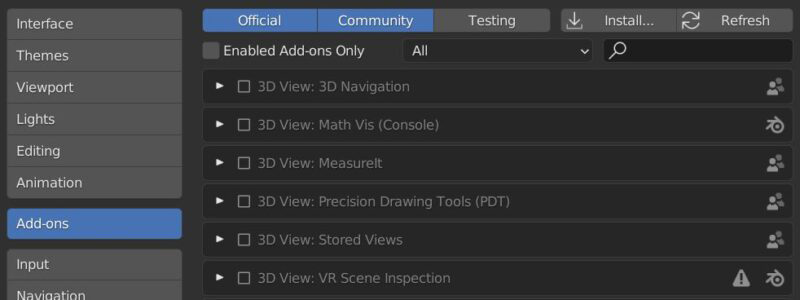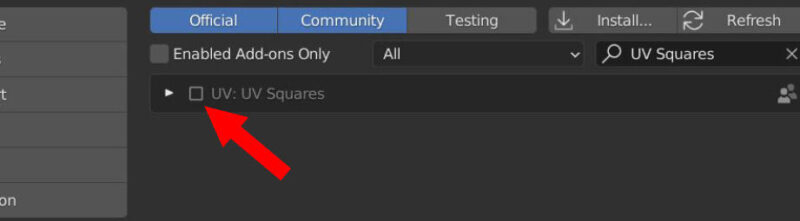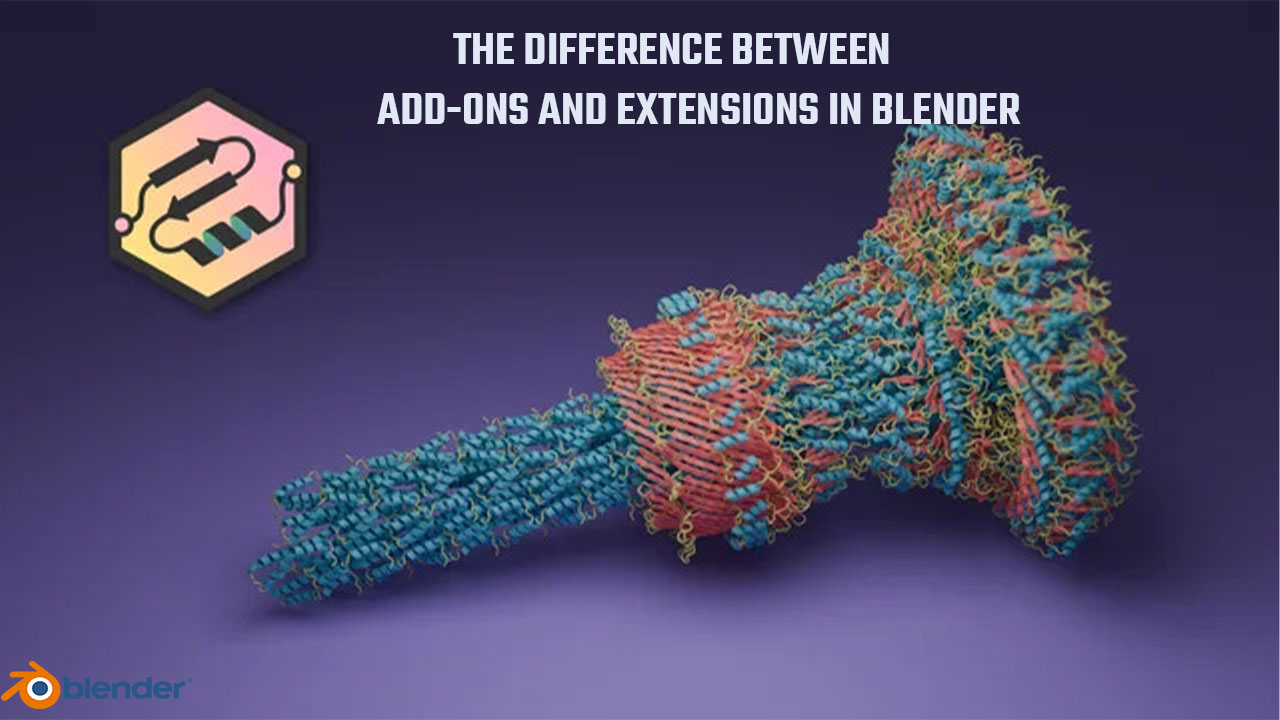Plugin (Addon) và Plugin mở rộng (Extensions) trong Blender
Như chúng ta đã biết, Blender là một phần mềm dựng hình, hoạt hình và kết xuất 3D đa năng và mạnh mẽ, cung cấp cho người dùng khả năng mở rộng chức năng của nó thông qua việc tích hợp các công cụ, tập lệnh và chức năng bổ sung. Chúng thường được gọi là “Add-on” (Plugin) và “Extensions” (Plugin mở rộng), nhưng sự khác biệt giữa hai thuật ngữ này thường là chủ đề thảo luận giữa những người dùng Blender. Mặc dù cách sử dụng của chúng có thể trùng lặp, nhưng có những điểm khác biệt tinh tế giúp phân biệt Add-on với Extensions trong bối cảnh của Blender.
Hãy cùng tìm hiểu sâu hơn trong blog hôm nay!
Giới thiệu tổng quát về Add-Ons
Nguồn hình ảnh: Blender Market
Trong Blender, Add-on là các tập lệnh hoặc plugin có thể cài đặt bởi người dùng giúp tăng hiệu suất phần mềm bằng các công cụ, tính năng hoặc quy trình làm việc mới. Chúng được thiết kế để nâng cao khả năng mặc định của Blender, đáp ứng các yêu cầu và quy trình làm việc cụ thể của người dùng. Add-on có thể bao gồm từ các công cụ đơn giản hóa các tác vụ phức tạp như mô hình lưới, giàn dựng hoặc ánh xạ UV đến các tiện ích mở rộng hỗ trợ định dạng tệp, thư viện vật liệu và tùy chọn kết xuất. Đáng chú ý, Add-on thường được cộng đồng Blender và các nhà phát triển bên thứ ba phát triển, góp phần vào hệ sinh thái đa dạng các công cụ có sẵn cho người dùng Blender. Các Add-on này có thể dễ dàng được bật hoặc tắt trong tùy chọn người dùng của Blender, mang lại sự linh hoạt trong việc tùy chỉnh phần mềm để phù hợp với nhu cầu của từng dự án.
Giới thiệu tổng quát về plugin mở rộng (Extensions)
Nguồn hình ảnh: Art Station
Plugin mở rộng trong Blender thường đề cập đến các mô-đun hoặc thư viện bên ngoài mở rộng khả năng của phần mềm trong các lĩnh vực cụ thể. Các tiện ích mở rộng này có thể liên quan đến các chức năng chuyên biệt như hỗ trợ định dạng tệp, công cụ kết xuất hoặc các công cụ cụ thể khác. Không giống như plugin thông thường, chúng thường được cài đặt và quản lý trong Blender, plugin mở rộng thường yêu cầu tích hợp vào hệ thống hoặc cài đặt của Blender để mở rộng khả năng của nó một cách liền mạch. Ví dụ, chúng có thể liên quan đến việc kết hợp các công cụ kết xuất bên ngoài như OctaneRender hoặc tích hợp hỗ trợ cho các định dạng tệp tiêu chuẩn công nghiệp không được Blender hỗ trợ gốc.
Định dạng Add-On/Extension trong Blender và cách cài đặt chúng
Thông thường, khi chúng ta mua hoặc tải xuống plugin bổ sung Blender, chúng ta sẽ nhận được tệp Zip. Thỉnh thoảng bạn có thể thấy các loại tệp nén khác. Blender sẽ kiểm tra tệp đó, nếu định dạng là Zip, đừng giải nén! Nếu bạn có tệp ở định dạng khác, bạn có thể cần giải nén tệp trước khi nén thành .Zip.
Để cài đặt plugin mở rộng chưa có trong Blender, hãy vào Tùy chọn người dùng. Vào “Chỉnh sửa” ở thanh trên cùng và chọn “Tùy chọn”. Cửa sổ tùy chọn sẽ mở ra. Ở phía bên trái, hãy chọn menu “Addon”.
Từ cửa sổ tùy chọn, nhấp vào nút “Cài đặt” ở góc trên bên phải.
Đi đến vị trí trên máy tính của bạn nơi lưu trữ tệp .Zip cho Plugin. Chọn tệp. Nhấp vào Install Addon.
Trong cửa sổ tùy chọn, có một danh sách dài các tiện ích bổ sung đã cài đặt. Bên cạnh mỗi addon là một hộp kiểm để kích hoạt và hủy kích hoạt addon.
Có một hộp tìm kiếm ở góc trên bên phải của tùy chọn plugin. Để tìm plugin bạn vừa cài đặt trong danh sách, hãy nhập tên của plugin đó. Để kích hoạt plugin của bạn, chỉ cần đánh dấu vào hộp bên trái của plugin đó. Đối với hầu hết các plugin Blender, đây là tất cả những gì bạn cần. Mỗi plugin có thể có một bước thiết lập bổ sung.
Sự khác nhau giữa plugin (Addon) và Plugin mở rộng (Extension)
Blender 4.2 (phát hành năm 2024) hiện hỗ trợ “Plugin mở rộng” từ Nền tảng Blender Extensions. Plugin mở rộng là phiên bản trực tuyến của plugin bổ sung và chủ đề (nhiều tính năng mới sẽ sớm được thêm vào Nền tảng plugin mở rộng). Chúng ta hãy làm rõ sự khác biệt giữa “Tiện ích bổ sung” và “Tiện ích mở rộng”.
Blender đã hỗ trợ tiện ích bổ sung từ lâu. Chúng là các chương trình của bên thứ ba giúp tăng cường chức năng của Blender. Trước đây, bạn phải tải xuống và cài đặt tiện ích bổ sung theo cách thủ công. Mỗi lần cần cập nhật tiện ích bổ sung, bạn phải thực hiện lại.
Blender phải có quyền truy cập internet để làm việc với plugin mở rộng. Plugin mở rộng có thể dễ dàng được thêm vào Blender bằng cách kết nối với nền tảng tiện ích mở rộng. Plugin mở rộng có thể được cập nhật tự động mà không cần phải cài đặt lại.
Nhiều tiện ích bổ sung trước đây có trong Blender hiện là plugin mở rộng và được tải hơi khác so với tiện ích bổ sung truyền thống.
Trong khi cả Add-on và Extensions đều phục vụ mục đích mở rộng khả năng của Blender, sự khác biệt về mặt kỹ thuật của chúng nằm ở quy trình cài đặt và tích hợp. Add-on chủ yếu là các cải tiến có thể cài đặt bởi người dùng được quản lý và cấu hình trong chính Blender, trong khi Extensions thường liên quan đến các thành phần bên ngoài yêu cầu tích hợp vào cơ sở hạ tầng hoặc cài đặt của Blender để hoạt động gắn kết với phần mềm.
Kết luận
“Add-on” và “Extensions” trong Blender đại diện cho nhiều công cụ và khả năng khác nhau mà người dùng có thể tận dụng để tùy chỉnh và nâng cao quy trình làm việc 3D của họ. Hiểu được sự khác biệt tinh tế giữa Add-on và Extensions có thể giúp người dùng Blender đưa ra quyết định sáng suốt khi muốn mở rộng chức năng của phần mềm. Tính linh hoạt mà Add-on và Extensions mang lại có thể giúp các nghệ sĩ 3D hoặc người dùng Blender có trải nghiệm thực tế và thú vị, giúp tăng khả năng trực quan hóa 3D.
iRender - Giải pháp tốt nhất cho kết xuất mô hình trong Blender
iRender tự hào là một trong những nhà cung cấp dịch vụ GPU tốt nhất trên thị trường. Bạn có thể tìm thấy rất nhiều gói server phù hợp cho dự án của mình. iRender cung cấp từ 1/2/4/6/8 card RTX 4090 và 3090. Ngoài việc mang đến cấu hình mạnh mẽ, tất cả các máy chủ tại iRender còn được trang bị CPU AMD Ryzen™ Threadripper™ PRO 3955WX @ 3.9 – 4.2GHz hoặc AMD Ryzen™ Threadripper™ PRO 5975WX @ 3.6 – 4.5GHz, RAM 256GB, SSD NVMe lưu trữ 2TB. Cấu hình cao cấp cực kỳ phù hợp cho các dự án phức tạp. Hiện tại chúng tôi đã Blender cài sẵn khi bạn tạo máy, nghĩa là bạn sẽ không mất thời gian cài đặt phần mềm.
Hãy xem sức mạnh của card RTX4090 hoạt động như thế nào khi kết xuất với các cảnh Blender qua các video dưới đây nhé:
Giá cả rất linh hoạt và phù hợp với các dự án Blender từ nhỏ đến lớn. Hơn nữa, iRender luôn có Team hỗ trợ trực tuyến 24/7 trên website để giúp bạn xử lý các vấn đề ngay lập tức.
Ngoài ra đối với người dùng Window, chúng tôi còn có 1 app tích hợp vô cùng tiện lợi, bạn có thể tham khảo thêm ở video dưới đây:
Hãy tạo TÀI KHOẢN ngay bây giờ và thử sức mạnh kết xuất của card 4090 cho các dự án Blender của bạn. Để biết thêm thông tin, vui lòng liên hệ với chúng tôi theo địa chỉ email [email protected] hoặc mobile/ WhatsApp: +(84) 916017116, Skype: Lina iRender.
iRender – Happy Rendering!